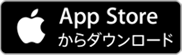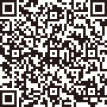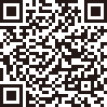インターネットバンキングお申込み方法
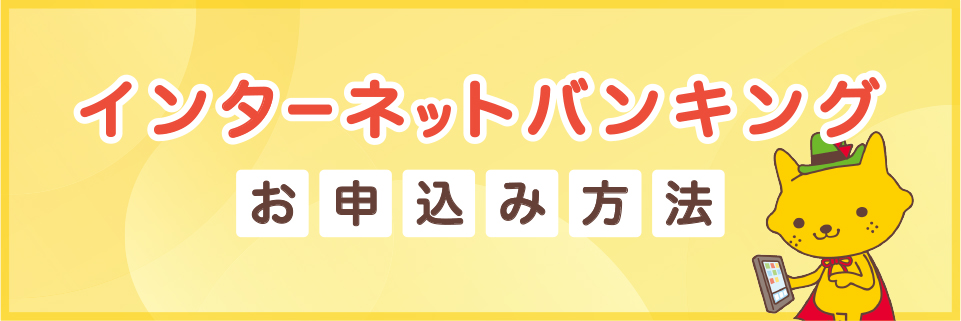
お手続きの流れ
約2週間
-
1

しんきんバンキング
アプリ取得 -
2
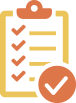
個人インターネット
バンキングお申込み -
3

初回ログイン、
定期預金のお預け入れ
しんきんバンキングアプリからのお申込み方法(アプリを新規ダウンロードされる場合)
STEP 01 しんきんバンキングアプリをダウンロードします。
※「Android」「Google Play」は、GoogleInc.の商標または登録商標です。
※「iPhone」「AppStore」は、米国およびその他の国々で登録されたApple
Inc.の商標または登録商標です。
<推奨環境>
・iPhone iOS 13~17
・Android OS 6~14
STEP 02 しんきんバンキングアプリを起動し、チュートリアルを確認します。
STEP 03 インターネットバンキングサービスの利用登録を行います。
-
1まず呉信用金庫を選択します。
-
2利用規定を確認し、【利用申込】をタップします。
-
3インターネットバンキングサービスの登録を行います。
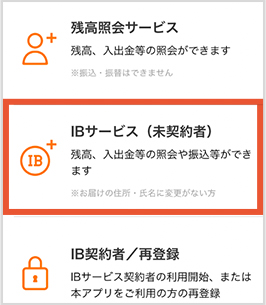
【IB(未契約者)】をタップします。
※個人向けインターネットバンキングを契約していない方はこちらから登録します。 -
4キャッシュカード情報を入力します。
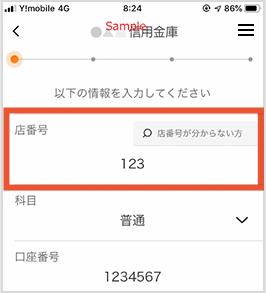
例えば店番号が12の場合、先頭に「0」を追加し「012」と入力してください。
-
5お申込情報の入力
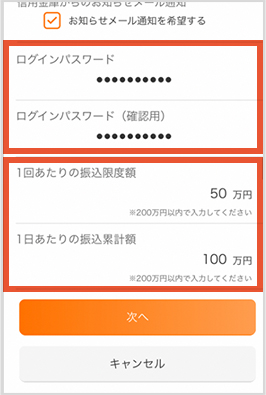
● ログインパスワード
6~12桁の半角英数字で英字、数字をそれぞれ1文字以上使用してください。
※本アプリの初回ログイン時やインターネットバンキングのログイン等に利用します。大切に保管してください。
●1回あたりの振込限度額、1日あたりの振込累計額
1回あたりの振込限度額が1日あたりの振込累計額以下となるように入力してください。 -
6お申込みの完了
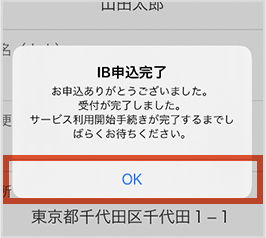
インターネットバンキングサービス利用申込後、当金庫で申込内容の確認が終わるまでログインできません。
申込内容の確認が完了すると、ポップアップが表示され【OK】をタップすると、ログインできるようになります。
STEP 04 定期預金のお取引開始
-
1バンキングアプリのアプリパスコードを登録します。
※初回ログイン時は、申込時に登録した「ログインパスワード」でのログインとなります。
-
2定期預金のお申込みをします。
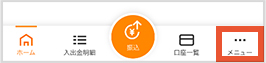
ホーム画面下部のメニューバーからインターネットバンキングの各サービスを表示させます。
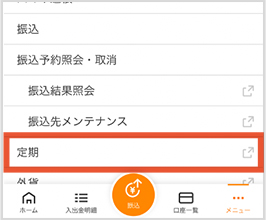
メニューに表示されたインターネットバンキングのメニューから定期をタップします。

完了メッセージが表示されますので【OK】をタップします。
※ブラウザが起動して、サービス画面が表示されます。アプリは自動的にログアウトされます。
しんきんバンキングアプリからのお申込み方法(アプリダウンロード済みの場合)
STEP 01 インターネットバンキングサービスの利用登録を行います。
-
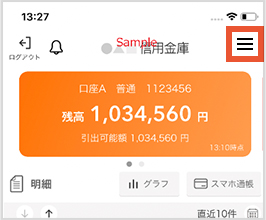
ホーム画面上部の「≡」をタップします。
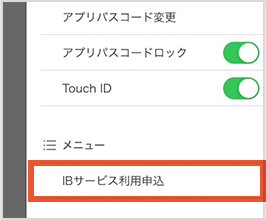
「IBサービス利用申込」をタップし、案内に沿ってお進みください。
STEP 02 定期預金のお取引開始
-
1バンキングアプリのアプリパスコードを登録します。
※初回ログイン時は、申込時に登録した「ログインパスワード」でのログインとなります。
-
2定期預金のお申込みをします。
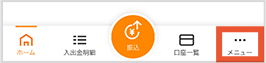
ホーム画面下部のメニューバーからインターネットバンキングの各サービスを表示させます。
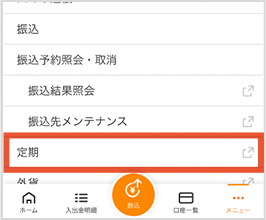
メニューに表示されたインターネットバンキングのメニューから定期をタップします。

完了メッセージが表示されますので【OK】をタップします。
※ブラウザが起動して、サービス画面が表示されます。アプリは自動的にログアウトされます。